無料で簡単な方法を探しているなら別のコンピューターへのVPN(仮想プライベートネットワーク)接続の作成、ファイルの共有、リモートコントロール、またはコンピューター間の画面の共有Gbridgeは複数のPCの管理を支援し、親しい友人との共同作業を可能にします。さらに、大きなメディアファイルを友達とプライベートに交換したい場合にも使用できます。 Gbridgeは、フォルダーの同期、ファイルの共有、別のコンピューターの制御、デスクトップの共有、またはチャットに使用できる無料のツールです。 2台のコンピューターを直接かつ安全に接続します。
GbridgeのWindowsクライアントをダウンロードした後、インストールは比較的簡単です。インストールが完了すると、Gmail / Googleアカウント情報を求められ、ログイン画面で以下のようにホスト名を入力するよう求められます。

すべての設定が完了すると、準備が整いますが、所有している他のコンピュータにGbridgeをセットアップして、PC間に仮想ネットワークを作成することができます。同じGmailログオンを使用して、複数のコンピューターにGbridgeをインストールして自動起動することができます。これにより、それらすべてのコンピューターが接続され、ファイルを交換またはストリーミングする準備が整います。

Gbridgeクライアントウィンドウは次のようになります。 Gbridgeを使用する最も簡単な方法は、 SecureShares 大きなボタンを押す SecureShares 共有を実行しているGbridgeクライアントの上部で、フォルダーを選択し、そのフォルダーにアクセスできるユーザーを選択して、をクリックしてパスワードを設定します SecureShareを作成する 以下に示すように。

ここから、それにアクセスしてパスワードを設定できる人を選択します。

だから友達がすぐにつながりたいならコンピューターにGbridgeクライアントソフトウェアをインストールするように依頼するだけで、大きなファイルを送信したり、MP3をお互いのコンピューターから即座に再生したり、デスクトップを共有したり、フォルダーから写真のスライドショーを作成したり、他のユーザーに見せたりすることができます。これらのファイルは、Gbridgeに接続されたシステムでのみ機能するブラウザーリンク(以下を参照)を介して共有されます。
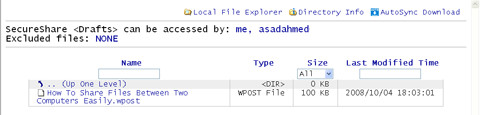
Gbridgeは、以下に基づいて、複数の接続方法を試みます何が機能し、どの方法が最高のパフォーマンスをもたらしているか。最後の手段として、GTalkを使用してサービスの上に接続を作成できます。全体として、それは多くの機能と制限のない素晴らしいプログラムです!非常に大きなファイルを問題なく共有したり、デスクトップを共有したり、音楽やビデオを別のコンピュータからコンピュータにストリーミングしたりできます。













コメント